Какие контакты содержит разъем Micro USB. Как правильно распаять кабель для зарядки Android-смартфона. Чем отличается распиновка Micro USB от Mini USB и USB Type-C.
Что такое Micro USB и для чего он используется
Micro USB — это миниатюрный разъем, широко применяемый в мобильных устройствах для зарядки и передачи данных. Он был разработан в 2007 году как замена более крупному Mini USB и быстро стал стандартом де-факто для смартфонов на Android, портативных аккумуляторов, Bluetooth-гарнитур и многих других гаджетов.
Основные преимущества Micro USB:
- Компактные размеры — всего 6.85 x 1.8 мм
- Поддержка быстрой зарядки до 2А
- Высокая скорость передачи данных — до 480 Мбит/с (USB 2.0)
- Низкая стоимость производства
- Широкая распространенность и совместимость
Однако в последние годы на смену Micro USB приходит более современный USB Type-C. Тем не менее, огромное количество устройств по-прежнему использует Micro USB, поэтому знание его распиновки остается актуальным.

Распиновка Micro USB: назначение контактов
Разъем Micro USB содержит 5 контактов, каждый из которых выполняет определенную функцию:
- VCC — питание +5В
- D- — передача данных (отрицательный сигнал)
- D+ — передача данных (положительный сигнал)
- ID — идентификация устройства (OTG)
- GND — земля
Важно отметить, что распиновка может немного отличаться в зависимости от производителя и модели устройства. Некоторые реализации могут использовать контакт ID для других целей или вовсе его не задействовать.
Отличия распиновки Micro USB от других разъемов
Как Micro USB соотносится с другими популярными разъемами для мобильных устройств? Давайте сравним:
Micro USB vs Mini USB
Mini USB — предшественник Micro USB. Основные отличия:
- Micro USB компактнее (6.85 x 1.8 мм vs 7 x 3 мм)
- У Mini USB всего 4 контакта вместо 5
- Mini USB менее надежен механически
Micro USB vs USB Type-C
USB Type-C — современный универсальный разъем. Ключевые различия:
- Type-C симметричный, его можно вставлять любой стороной
- Type-C содержит 24 контакта вместо 5
- Type-C поддерживает гораздо более высокие скорости и мощности
Как правильно распаять кабель Micro USB
Если вам нужно самостоятельно изготовить или отремонтировать кабель Micro USB, важно соблюдать правильную распиновку. Вот пошаговая инструкция:
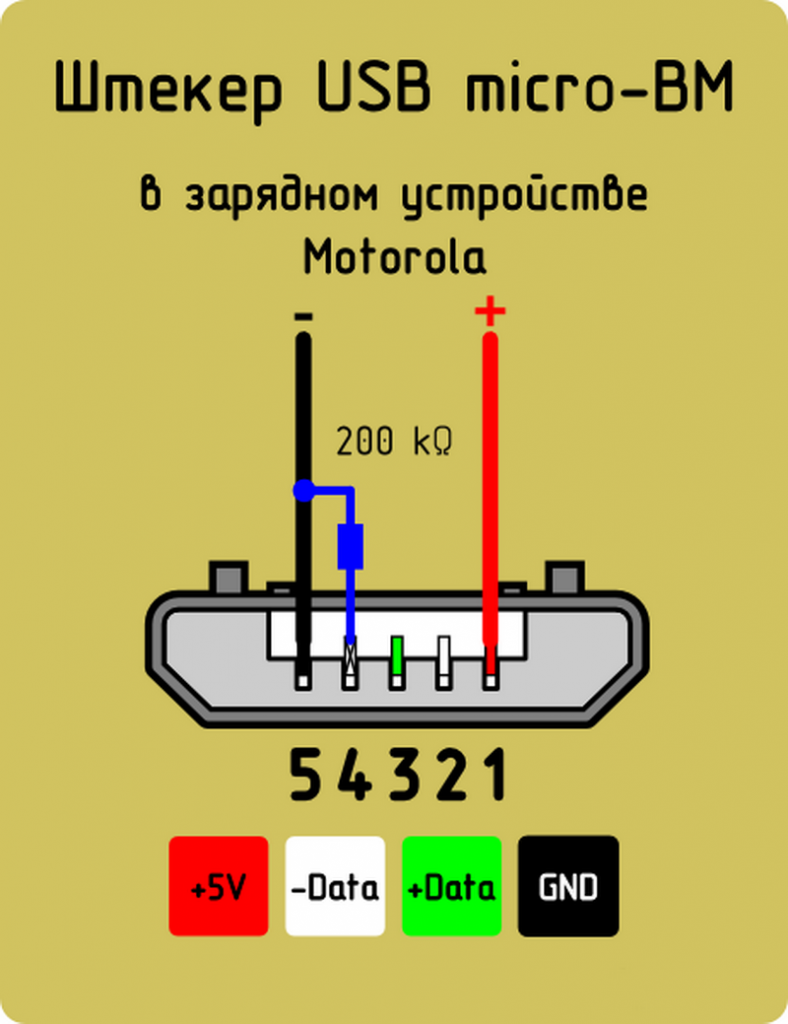
- Зачистите концы проводов на 5-7 мм
- Залудите зачищенные концы припоем
- Припаяйте провода к контактам разъема в следующем порядке:
- Красный — VCC (контакт 1)
- Белый — D- (контакт 2)
- Зеленый — D+ (контакт 3)
- Черный — GND (контакт 5)
- Проверьте отсутствие замыканий между контактами
- Закрепите кабель с помощью термоусадки или изоленты
При пайке будьте осторожны, чтобы не перегреть разъем и не повредить его пластиковые части.
Распространенные проблемы с Micro USB и их решение
Разъемы Micro USB, несмотря на свою популярность, имеют ряд недостатков. Вот несколько частых проблем и способов их устранения:
1. Ненадежный контакт
Причины: износ контактов, попадание пыли.
Решение: Очистите разъем от пыли с помощью зубочистки или баллончика со сжатым воздухом. Если проблема сохраняется, возможно, потребуется замена разъема.
2. Поломка фиксатора
Причины: частое подключение/отключение, чрезмерные усилия.
Решение: Замена разъема или использование магнитного адаптера.
3. Окисление контактов
Причины: влага, агрессивная среда.
Решение: Очистка контактов спиртом или специальным очистителем для электроники.
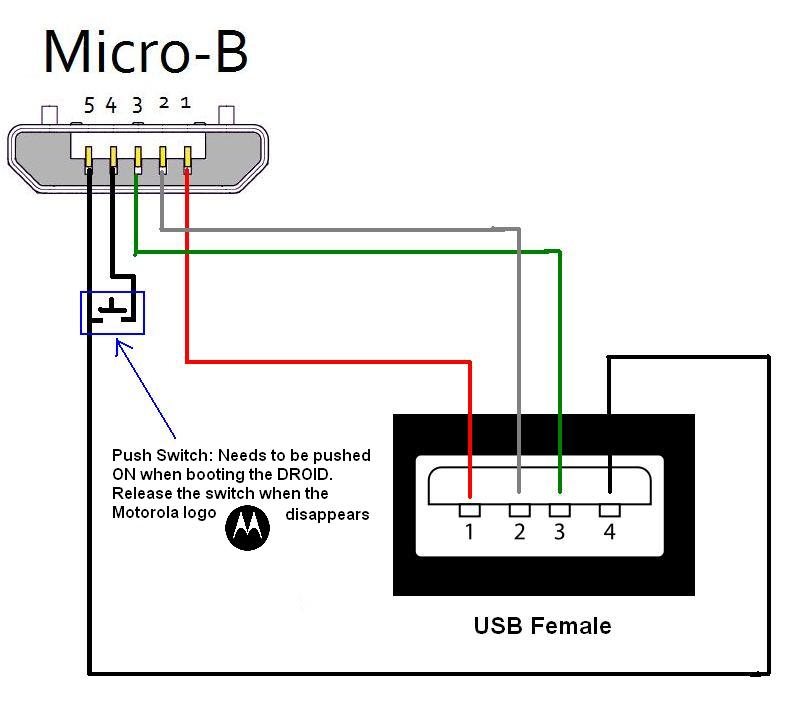
Альтернативы Micro USB: что выбрать сегодня
Хотя Micro USB все еще широко распространен, современные устройства все чаще используют альтернативные разъемы. Рассмотрим основные варианты:
USB Type-C
Преимущества:
- Универсальность (один разъем для зарядки и передачи данных)
- Высокая скорость передачи данных (до 40 Гбит/с)
- Поддержка быстрой зарядки (до 100 Вт)
- Симметричный дизайн
Lightning (Apple)
Преимущества:
- Компактность
- Высокая надежность
- Поддержка аксессуаров с дополнительной функциональностью
Недостаток: проприетарный стандарт, используемый только в устройствах Apple.
Будущее мобильных разъемов: тенденции и прогнозы
Индустрия мобильных устройств не стоит на месте. Какие изменения ждут нас в ближайшем будущем в сфере разъемов для зарядки и передачи данных?
- Повсеместное распространение USB Type-C
- Развитие беспроводных технологий зарядки
- Появление «портов» на основе магнитных коннекторов
- Внедрение оптических разъемов для сверхбыстрой передачи данных
Однако полный отказ от проводных соединений в ближайшие годы маловероятен. Физические разъемы по-прежнему обеспечивают наиболее надежное и эффективное соединение для многих задач.

Заключение: почему важно знать распиновку Micro USB
Понимание распиновки Micro USB важно по нескольким причинам:
- Возможность самостоятельного ремонта кабелей и устройств
- Создание собственных проектов и гаджетов на базе Micro USB
- Диагностика проблем с зарядкой и передачей данных
- Общее понимание принципов работы мобильной электроники
Несмотря на постепенный переход к USB Type-C, знание особенностей Micro USB останется актуальным еще долгое время, учитывая огромное количество устройств, использующих этот стандарт. Поэтому информация о распиновке Micro USB — ценный навык для любого, кто интересуется электроникой и мобильными технологиями.
Все, что нужно знать про Thunderbolt и USB
Часто ли Вас просят одолжить зарядник от смартфона? Если — да, то скорей всего вы заметили, что вместе с просьбой одолжить зарядный кабель, уточняют: нужен Type-C. То есть, «обычный» андроидовский зарядник от Redmi 6 перестал подходить для новых смартфонов. А ведь у тех, кто просил, даже не айфоны, а андроид-смартфоны. И у Вас возможно возникал вопрос: что означает Type-C, и почему устарел ваш USB-кабель? В связи с распространением разнообразной терминологии USB и Thunderbolt, а также появлением новых версий на горизонте, разобраться во всем этом может стать проблемой. Вот что вам нужно знать о USB 3, USB 4, Thunderbolt 3 и Thunderbolt 4.
Для большинства пользователей существует два основных семейства многоцелевых подключений: USB и Thunderbolt. Оба имеют свои преимущества и свои недостатки, а также обладают многими общими характеристиками, но эти две технологии в значительной степени сильно отличаются.
Выпущенный в 1996 году стандарт USB (Universal Serial Bus — универсальная последовательная шина) является старшим из двух типов подключения, созданным группой компаний, включая IBM, Microsoft, Intel и другие, и поддерживается Форумом разработчиков USB.
Целью USB было создание стандарта, который работал бы на разных устройствах, объединив множество технологий в одну, как следует из названия. Это должно было пользователям упростить управление устройствами, не беспокоясь о том, что порты закончились, в поисках правильного порта на своем компьютере или кабеля для подключения. USB также позволял подавать питание на устройство одновременно с управлением, что помогло сократить количество подключаемых кабелей.
Первоначальная скорость передачи данных в USB была в двух вариантах: 1,5 Мбит/с («Low Speed») и 12 Мбит/с («Full Speed»), которые считались невероятно высокими на момент его выпуска (хотя версия «Полная скорость» технически прибыла как часть USB 1.1). Однако последующие обновления увеличили скорость передачи, чтобы соответствовать потребностям пользователей.
В 2001 году был выпущен USB 2.0 с третьим уровнем скорости, получившим название «High Speed», который увеличил пропускную способность до 480 Мбит/с, что в 40 раз превышает скорость реализации USB 1. 1.
1.
Что особенно важно для пользователей, соединения USB 2.0 были обратно совместимы с вариантами USB 1. Это позволяло устройствам, использующим два разных стандарта, продолжать обмен данными, хотя и с более низкой скоростью. Концепция сохранения обратной совместимости соединения с более ранними итерациями сохранялась и в последующих выпусках, что значительно упрощало пользователям компьютеров подключение оборудования, не беспокоясь о его несовместимости.
USB 3.0 получил название «SuperSpeed» и начал со скоростью передачи данных 5 Гбит/с в 2011 году. В рамках стандарта были внесены небольшие изменения в разъемы, включая общее использование вилок и розеток синего цвета для обозначения совместимости с более высокими скоростями, хотя важнейший USB Type-A все еще был обратно совместим с более ранними версиями.
В 2014 году USB 3.1 появился в двух вариантах: первое поколение сохранило режим «SuperSpeed» и скорость передачи данных 5 Гбит/с, а второе поколение использовало то, что называлось «SuperSpeed +», и удвоило эффективную максимальную скорость передачи данных до 10 Гбит/с. В то же время был представлен новый разъем USB Type-C, который был альтернативой USB Type-A для USB 3.1 и USB 3.0, но на самом деле не использовался до следующего поколения.
В то же время был представлен новый разъем USB Type-C, который был альтернативой USB Type-A для USB 3.1 и USB 3.0, но на самом деле не использовался до следующего поколения.
Анонсированный в 2017 году, введение USB 3.2 сохранило поддержку SuperSpeed и SuperSpeed +, но также добавило еще два режима передачи, которые предлагали соединения со скоростью до 10 Гбит/с и 20 Гбит/с. Кроме того, для достижения скорости 20 Гбит/с необходимо было использовать соединение USB-C из-за изменений стандартов, в которых использовался разъем.
Чтобы еще больше запутать ситуацию, в 2019 году Форум разработчиков USB провел ребрендинг.
USB 3.0 и USB 3.1 должны были получить новые технические названия USB 3.2 Gen 1 и USB 3.2 Gen 2 соответственно, а то, что было известно как USB 3.2, стало USB 3.2 Gen 2×2. Каждому из них также были присвоены маркетинговые названия SuperSpeed USB, SuperSpeed USB 10 Гбит/с и SuperSpeed USB 20 Гбит/с.
Разработанный в сотрудничестве Apple и Intel, Thunderbolt является альтернативой USB, который был представлен на рынке в 2011 году, но первоначально был показан Intel под названием Light Peak в 2009 году на Mac Pro. По сравнению с USB, Thunderbolt стремился предложить значительные преимущества, включая мультиплексирование данных для оборудования PCIe и DisplayPort вместе, а именно смешивание данных с видео, а также высокую скорость передачи данных 10 Гбит/с для каждого из двух каналов, т.е. всего 20 Гбит с.
По сравнению с USB, Thunderbolt стремился предложить значительные преимущества, включая мультиплексирование данных для оборудования PCIe и DisplayPort вместе, а именно смешивание данных с видео, а также высокую скорость передачи данных 10 Гбит/с для каждого из двух каналов, т.е. всего 20 Гбит с.
Исходная версия Thunderbolt полагалась на соединение Mini DisplayPort, при этом порты на устройствах Mac могли использоваться либо для Thunderbolt, либо в качестве Mini DisplayPort.
Важной частью Thunderbolt является последовательное соединение устройств, при этом оригинальный Thunderbolt способен обрабатывать до шести совместимых устройств в такой цепочке. Благодаря своей способности обрабатывать как данные, так и видеосигналы, Thunderbolt также позволяет дисплеям быть частью цепочки, при этом он обычно завершает цепочку, если он не поддерживает последовательное соединение.
Два года спустя был представлен Thunderbolt 2, который принес с собой поддержку DisplayPort 1.2, что означало, что он может обрабатывать видео с разрешением 4K на мониторе. Как и USB, Thunderbolt 2 обратно совместим с Thunderbolt 1.
Как и USB, Thunderbolt 2 обратно совместим с Thunderbolt 1.
Ключевым изменением в Thunderbolt 2 было то, как он обрабатывал каналы. Благодаря включению агрегации каналов Thunderbolt 2 смог объединить два канала 10 Гбит/с, обеспечивая скорость передачи данных до 20 Гбит/с вместо двух каналов по 10 Гбит/с, увеличивая максимальную теоретическую пропускную способность для отдельных подключений.
Thunderbolt 3 был шагом вперед по сравнению с Thunderbolt 2 по ряду причин. В принципе, основным преимуществом стало увеличение пропускной способности до 40 Гбит/с, что соответствует четырем полосам PCIe 3.0, восьми полосам DisplayPort 1.2 и нескольким полосам USB 3.1.
Помимо увеличения пропускной способности, подключение также позволило использовать пару дисплеев 4K с частотой 60 Гц или один дисплей с разрешением 5K. Доступная огромная пропускная способность также означает, что ее можно использовать и другими способами, например, с корпусами eGPU, чтобы позволить внешней видеокарте улучшить графическую обработку подключенного компьютера.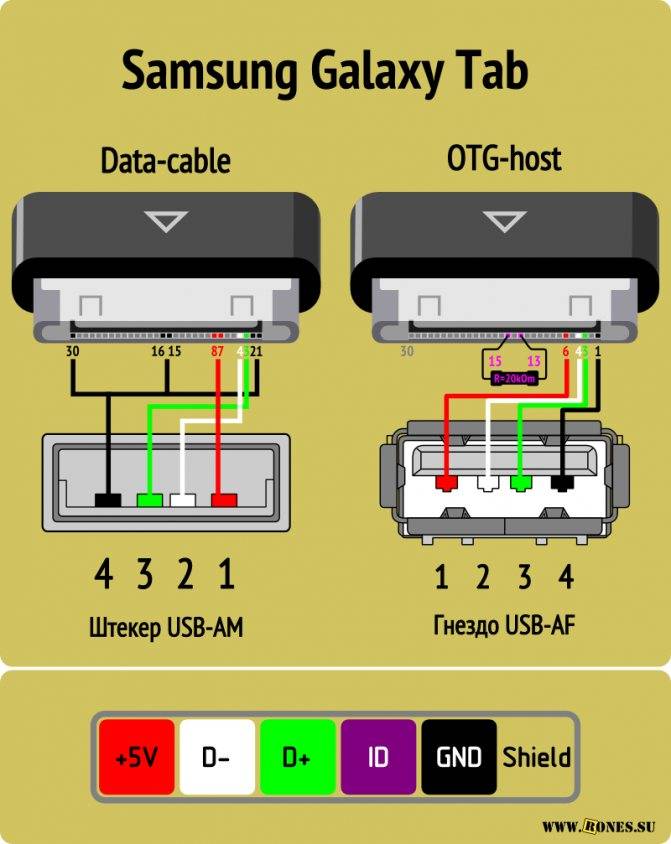
Поскольку Thunderbolt 3 использовал разъем USB Type-C, устройства, использующие Thunderbolt 3, также обычно включают поддержку оборудования USB, которое использует разъемы Type-C. Эти устройства будут работать на тех же скоростях, что и используемый стандарт USB, а не на более высоких скоростях Thunderbolt 3.
Используя разъемы USB Type-C, устройства Thunderbolt 3 также могут воспользоваться его возможностями подачи питания, позволяя передавать до 100 Вт мощности через кабель другому оборудованию. Для пользователей MacBook это удобно при использовании док-станции Thunderbolt 3, поскольку один кабель от док-станции к MacBook Pro может заряжать ноутбук, сохраняя при этом все ожидаемые функции передачи данных, не требуя отдельного кабеля питания.
Продолжая традицию обратной совместимости, порты и оборудование Thunderbolt 3 будут работать с соединениями Thunderbolt 2, хотя и на более медленных скоростях, за счет использования адаптеров.
Хотя USB может использовать довольно много разных типов подключения, таких как Mini и Micro, на самом деле существует только три преобладающих стандартных версии. У них простая структура именования: Type-A, Type-B и Type-C.
У них простая структура именования: Type-A, Type-B и Type-C.
С момента появления Type-A был известен как тонкий прямоугольный разъем, который подключается к Mac или ПК, а Type-B использовался на периферии или на стороне устройства. В то время как разъем типа B можно было заменить на другой тип из расширенного списка разъемов, разъем типа A всегда оставался на одном конце.
Внедрение USB 3.0 дало возможность изменить основные разъемы Type-A и Type-B, добавив больше контактов внутри разъема и больше проводов для передачи еще большего количества данных. В то время как Type-B изменил свой дизайн, чтобы стать выше, Type-A остался физически таким же, но получил дополнительные контакты в новых местах, что позволило ему по-прежнему работать с портами и разъемами, которые их не использовали, и, следовательно, поддерживать обратную совместимость.
Чтобы показать потребителям, что они предназначены для соединений USB 3.0, порты и разъемы Type-A и Type-B обычно окрашивались в синий цвет на устройствах сторонних производителей, что отличало их от обычного черного, используемого для портов.
Type-C, который работает с USB 3.1 и более поздними поколениями, внес изменения в конструкцию разъема, чтобы добавить в микс значительно больше точек контакта и пар проводов. В то время как более ранние соединения допускали некоторый уровень физической обратной совместимости, как и в случае с Type-A, Type-C вообще не предлагает эту функцию. Использование соединений USB Type-C как в USB, так и в Thunderbolt 3 привело к проблеме потребителей, которые предполагали, что кабель, который подходит для одного стандарта, будет полностью подходящим и для другого, но это неверно.
Для начала, хотя некоторые кабели Thunderbolt 3 могут работать как кабель USB 3.1 Type-C, не каждый кабель Thunderbolt 3 может это сделать. И наоборот, кабель USB 3.1 Type-C никогда не будет работать как кабель Thunderbolt 3.
Часть конструкции USB Type-C заключается в том, что он устраняет болевую точку для пользователей Type-A, поскольку иногда им приходится перевернуть кабель, когда они пытались вслепую вставить его вверх ногами.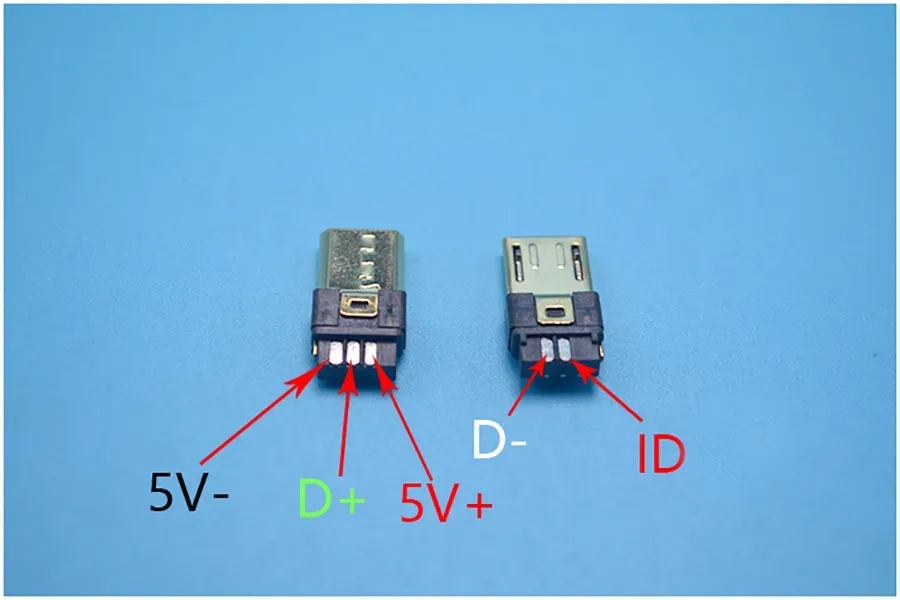 Для Type-C разъем работает в обоих направлениях.
Для Type-C разъем работает в обоих направлениях.
Спецификация USB Type-C также включает улучшенную спецификацию Power Delivery, которая может использовать преимущества более высокой мощности. В режиме Power Delivery соединения USB Type-C могут обеспечивать мощность до 100 Вт, что позволяет заряжать оборудование, такие как MacBook.
В 2019 году Форум разработчиков USB объявил, что завершил свой стандарт для нового USB 4:
Как и Thunderbolt 3, USB 4 будет использовать разъем Type-C, иметь пропускную способность до 40 Гбит/с, мощность до 100 Вт, поддержку дисплеев 4K и 5K и обратную совместимость с USB 3.2 и USB 2.
Хотя USB 4 был представлен в 2019 году, обычно до того, как поставщики устройств начнут поддерживать новые стандарты USB, обычно проходит примерно два года. Вполне вероятно, что первые устройства, использующие USB 4, появятся на рынке в течение 2021 года, что позволит избежать последствий COVID-19.
Исследователи Массачусетского технологического института работают над кабельной системой, которая может обеспечить скорость передачи данных в несколько раз быстрее, чем существующие USB-соединения с использованием чрезвычайно тонкого полимерного кабеля.
Исследование направлено на разработку гораздо более скоростного подключения, чем те которые делаются с использованием медной проводки.
Медь обычно используется в USB-кабелях и HDMI, для передачи данных, но для работы с более высокими уровнями передачи данных, требуется больше мощности. Существует фундаментальная зависимость между количеством затраченной энергии и скоростью обмена информацией.
Хотя «громоздкую и дорогую» медь можно заменить оптоволоконными кабелями, это создает свои собственные проблемы. Поскольку кремниевые чипы испытывают трудности с обработкой фотонов, это усложняет оптимизацию соединения между кабелями и компьютерами.
По словам разработчиков, «существуют всевозможные дорогие и сложные схемы интеграции, но с экономической точки зрения это не лучшее решение», что привело к созданию альтернативного решения.
Исследователи используют пластиковый полимер, сочетающий в себе преимущества медных и оптоволоконных каналов. Это удешевляет производство, чем медные провода, что может быть оптимальным решением для производителей кабеля.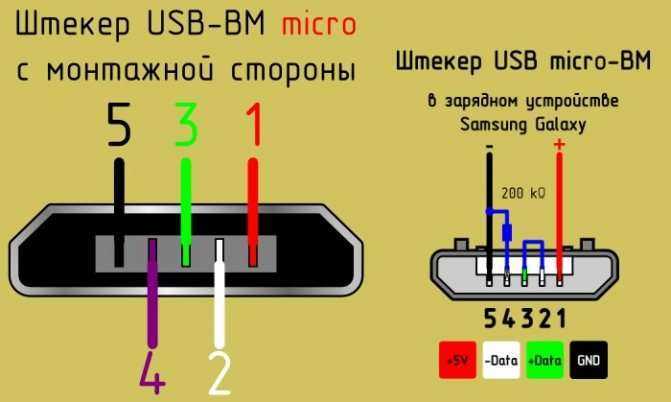
Полимер будет использовать электромагнитные сигналы суб-терагерцового диапазона (3*1011-3*1012 Гц), что более энергоэффективно, чем медь при высоких нагрузках. Считается, что такая эффективность приближает его к оптоволоконным системам, но, что особенно важно, с лучшей совместимостью с кремниевыми микросхемами.
Сами кабели могут быть очень тонкими, при этом площадь поперечного сечения межсоединения составляет 0,4 мм на четверть миллиметра, что меньше, чем у типичных медных вариантов.
Этот небольшой волосовидный кабель можно использовать для передачи данных по трем различным параллельным каналам, что позволяет достичь общей пропускной способности 100 Гбит/с. Объединение каналов вместе может обеспечить скорость кабелей в Тбит/с, при этом сохраняя разумную стоимость.
Система, использующая микросхемы на обоих концах кабеля, использует ту же концепцию, что и кабели Thunderbolt. В обоих случаях, микросхемы внутри кабеля используются для управления данными и для взаимодействия с самим кабелепроводом.
Такая система в будущем может быть использована для соединения в стиле Thunderbolt, что позволит выйти далеко за пределы текущего верхнего предела 40 Гбит/с.
Еще одна аналогия с Thunderbolt — это финансирование исследований: Thunderbolt был разработан Intel и Apple, новые исследования полимеров также финансируются Intel, а также Raytheon, Naval Research Laboratory и Office of Naval Research.
SQUAD Micro USB-кабель 6 м USB-кабель с малым штекером USB-кабель для зарядного устройства CA-100C Mobile — 2 мм
Получите уведомление, когда товар появится на складе.
Распродажа Big Bachat Dhamaal начинается через07 часов : 30 минут : 29 секунд -100C Mobile — 2 мм (совместимо с зарядным устройством USB CA-100C Nokia Mobile, черный)
Длина кабеля
- 6 м
6 м
Пожалуйста, выберите длину кабеля, чтобы продолжить
Основные моменты
- Длина 6 м
- Круглый кабель
- Connector One: USB Type A | Connecter Two: USB to to to to to to to to to to to to to to to to Зарядное устройство CA-100C Nokia Mobile
- Скорость кабеля: 2 Мбит/с
- Mobile
0003
data cable
Read More
Specifications
In The Box
| Sales Package |
|
General
| Brand |
| ||||||||||||||||||
| Тип |
| ||||||||||||||||||
| Тип кабеля |
Connector 1 | | Connector 2 | | Cable | | Номер по каталогу | | Модель | | Compatible Devices | | Color | | Suitable For | | Длина кабеля | | |
Рейтинги и обзоры
7 Рейтинги и
1 Отзывы
-
5★
-
4★
-
3★
-
2★
-
1★
-
3
-
1
-
2
-
1
5
Потрясающий
Супер.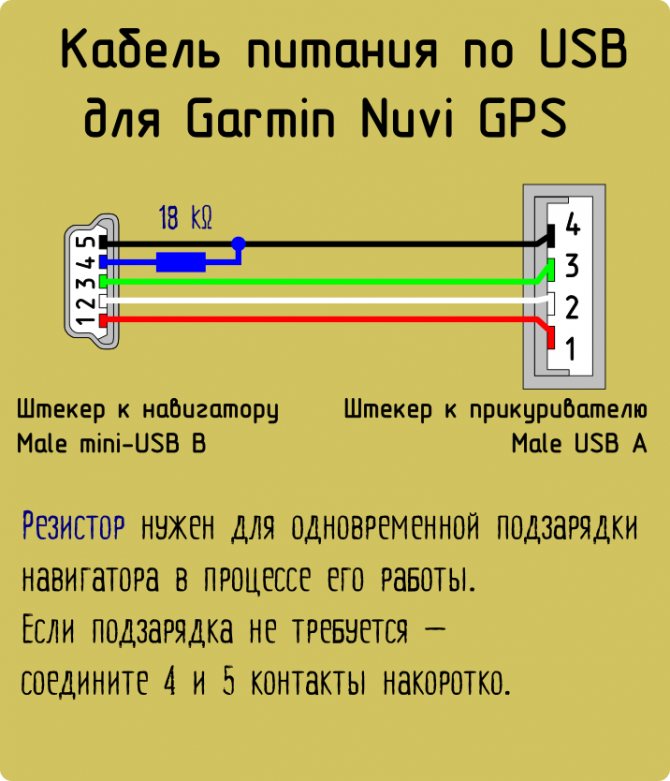 0002 Октябрь 2018 г.
0002 Октябрь 2018 г.
Постоянная ссылка
Сообщить о нарушении
Есть сомнения относительно этого продукта?
Безопасные и надежные платежи. Легкий возврат. 100% подлинные продукты.
Вас может заинтересовать
Кухонная техника
Мин. Скидка 50%
Купить сейчас
Мужская обувь
Мин. Скидка 70%
Купить сейчас
Аксессуары для ноутбуков
Мин. Скидка 50%
Купить
Средства личной гигиены
Мин. Скидка 50%
Купить сейчас
Наверх
Заменить штекер Micro USB на конце кабеля автомобильного зарядного устройства? — Автомобильное зарядное устройство
209285
Руководства по ремонту различных зарядных устройств, подключаемых к гнезду прикуривателя автомобиля.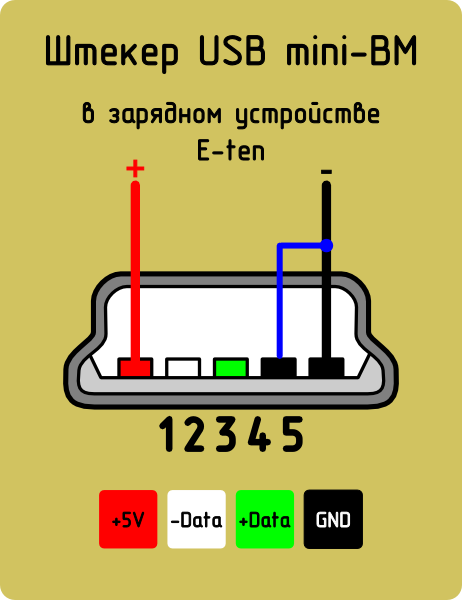
9 вопросов Посмотреть все
Рэй
Рем: 37
2
1
Опубликовано:
Опции
- Постоянная ссылка
- История
- Подписаться
drawing. pdf Хорошо, у нас есть несколько этих старых зарядных устройств, которые сломались за эти годы. Я решил исправить их все. Поэтому я пошел в Интернет и нашел маленькие разъемы. Получил 12 штук, решил, что хватит…. Да, чуть не забыл, это для телефонов Samsung Galaxy S4 и S5.
pdf Хорошо, у нас есть несколько этих старых зарядных устройств, которые сломались за эти годы. Я решил исправить их все. Поэтому я пошел в Интернет и нашел маленькие разъемы. Получил 12 штук, решил, что хватит…. Да, чуть не забыл, это для телефонов Samsung Galaxy S4 и S5.
Что ж, я не могу заставить их работать. Я только что закончил попытку в шестой раз …. Я думаю, что это может быть ошибка в проводке, или между контактами 4 и 5 должен быть резистор SMD (не менее 200 Ом?).
Кто-нибудь может мне помочь и сказать, что я делаю не так? Я всегда проверяю после завершения, +5 В постоянного тока между контактами 1 и 4 или 5 …. Я пробовал перемыкать контакты 4 и 5, а также подключать провода к каждому по отдельности …. индикатор зарядки телефона не говорит, что он заряжается, но телефон распознает, что он подключен. Когда я пробовал только контакты 1 и 4, телефон показал, что USB-кабель подключен…
Заранее спасибо!
Ответьте на этот вопрос У меня тоже есть эта проблема
Хороший вопрос?
Да №
Оценка 3
Отменить
Тим
Рем.
Размещено:
Опции
- Постоянная ссылка
- История
ПРИЧИНА № 1 НЕИСПРАВНОСТИ MICRO USB ЯВЛЯЕТСЯ СИЛЬНЫМ ПЕРЕМЕЩЕНИЕМ ЗАРЯДНОГО УСТРОЙСТВА, ВЫТЯГИВАЯ / РАСТЯГИВАЯ КАК РАЗЪЕМ УСТРОЙСТВА, ТАК И ЗАРЯДНОЕ УСТРОЙСТВО. АВТОМАТИЧЕСКИЕ СПИРАЛЬНЫЕ ШНУРЫ, НАТЯЖАЕМЫЕ ДЛЯ РАЗГОВОРА ВО ВРЕМЯ ЗАРЯДКИ, ПРИЧИНЯЮТ БОЛЕЕ 50% ВСЕХ ПОРТОВ УСТРОЙСТВА ПОВРЕЖДЕНИЕ ОТ ВЫТЯГИВАНИЯ. Вставьте что-нибудь тугое в любую дырку и тяните/толкайте во всех направлениях, и эта дыра больше никогда не будет такой тугой… Как отец 7 детей. Мой лучший совет члену семьи, который покупает большинство зарядных шнуров сделать и сделать известным место, куда идут «плохие» шнуры, и твердо настаивать на том, чтобы их не пихали под кровати и не выбрасывали.


